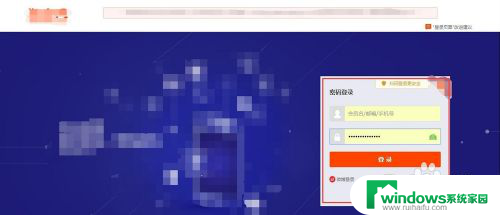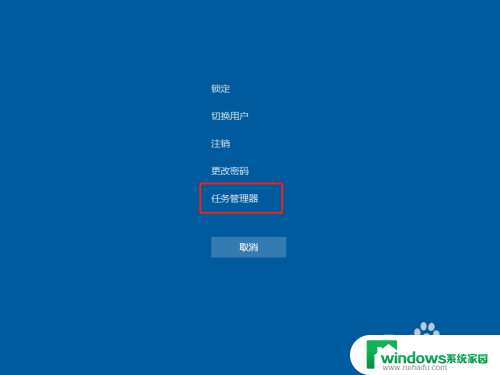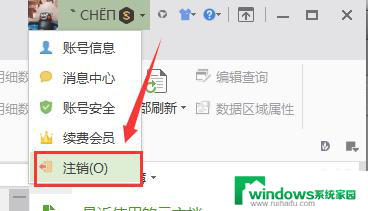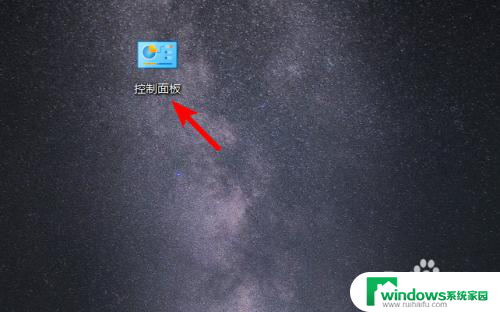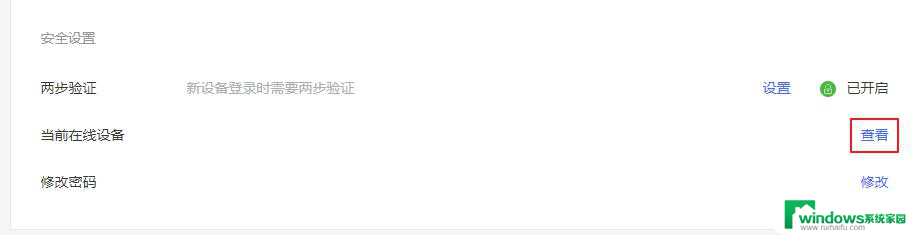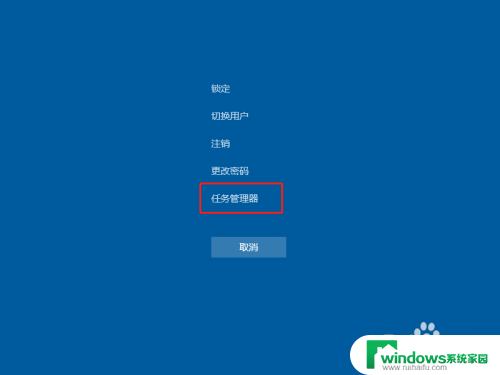电脑怎么退出windows账户 如何强制退出windows账户
更新时间:2023-06-22 12:40:49作者:xiaoliu
电脑怎么退出windows账户,电脑是我们日常生活中使用频率较高的工具,而退出Windows账户也是我们常常需要进行的操作之一,但是有时候我们会遇到一些问题,比如电脑卡死或者账户不能正常退出等情况,这时候就需要强制退出Windows账户。那么如何进行强制退出呢?下面我们一起来看看。
具体方法:
1.开始菜单
点击电脑桌面左下角的“开始菜单”选项。
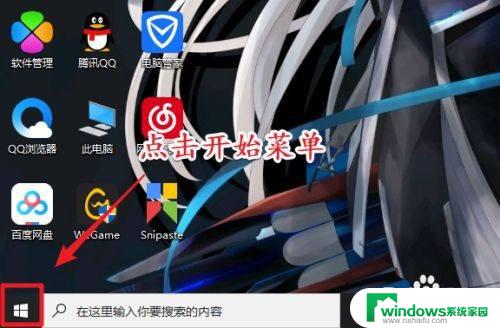
2.设置
点击“开始菜单”界面中的“设置”选项。
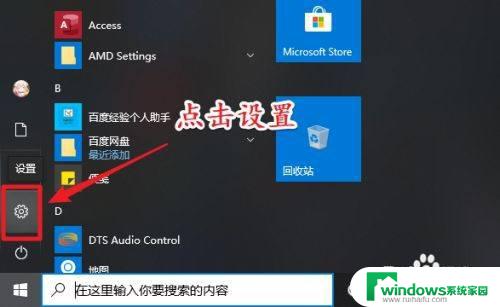
3.
账户
点击“设置”选项界面上的“帐户”选项。

4.改用本地帐户登录
点击“帐户”界面中的“改用本地帐户登录”选项。
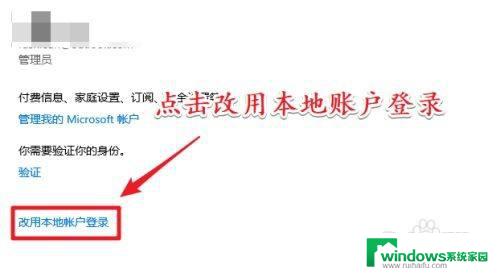
5.下一步
点击“改用本地帐户登录”选项界面中的“下一步”按钮。
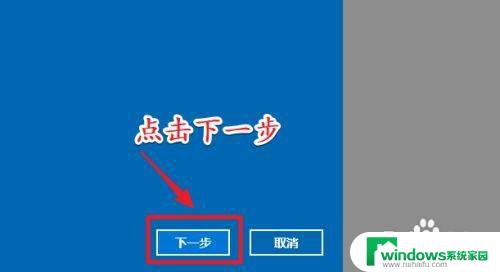
6.输入PIN码
输入微软用户的PIN码即可完成退出。
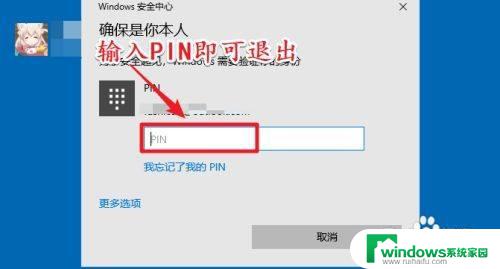
以上是电脑如何退出Windows账户的全部内容,如果你遇到了这种情况,你可以根据本文中提供的步骤进行解决,解决方法非常简单和快速。